PPT表格添加图片背景
来源:网络收集 点击: 时间:2024-01-24【导读】:
在PPT的表格中,用图片填充表格背景后,将极大提升表格的外观,如图所示。工具/原料morePPT 2016(其他版本操作类似) 方法/步骤1/9分步阅读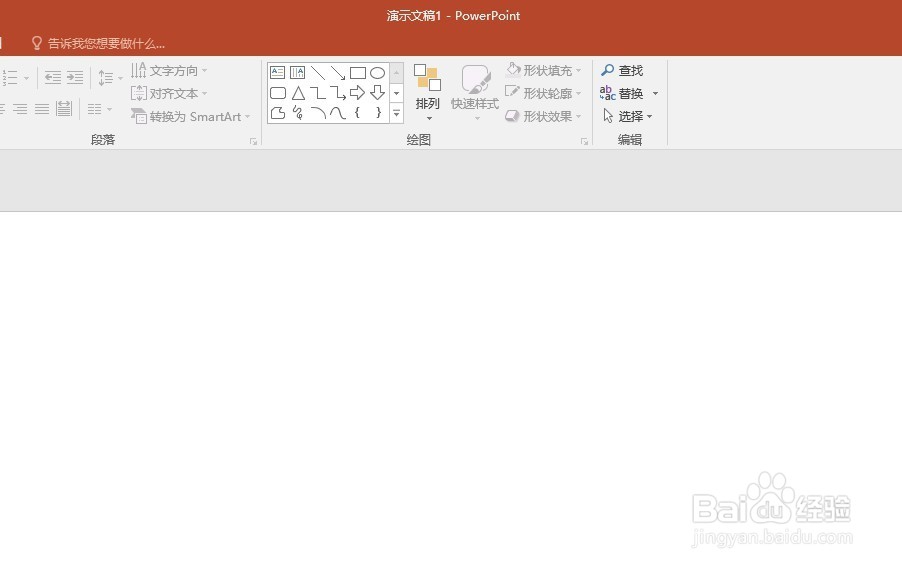 2/9
2/9 3/9
3/9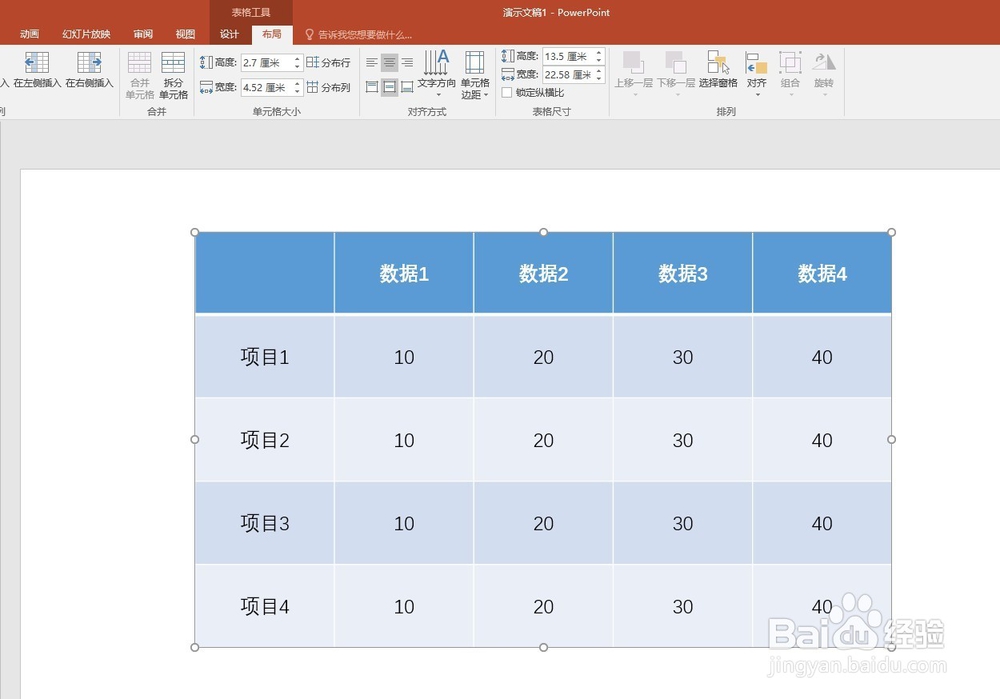 4/9
4/9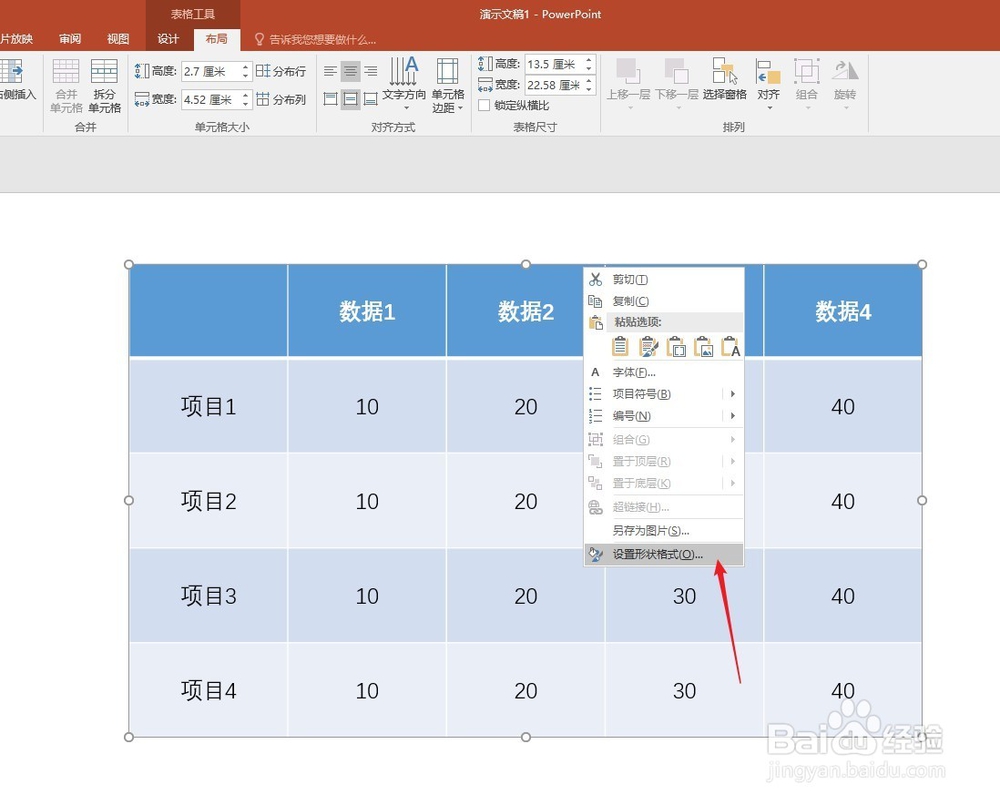 5/9
5/9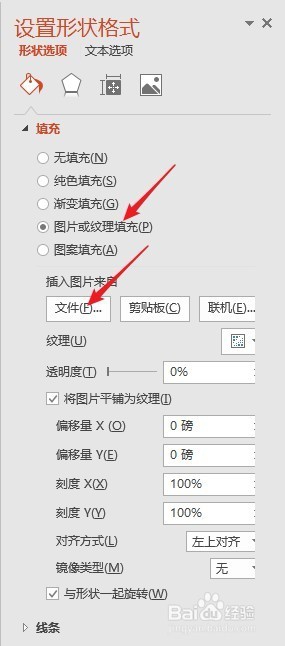 6/9
6/9 7/9
7/9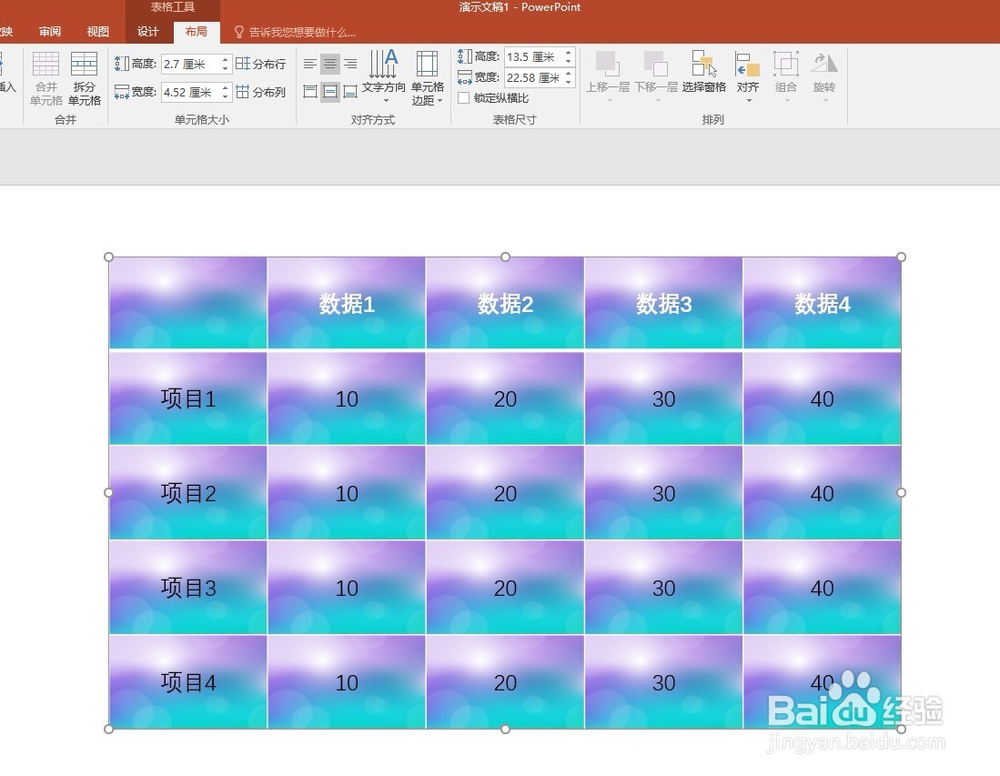 8/9
8/9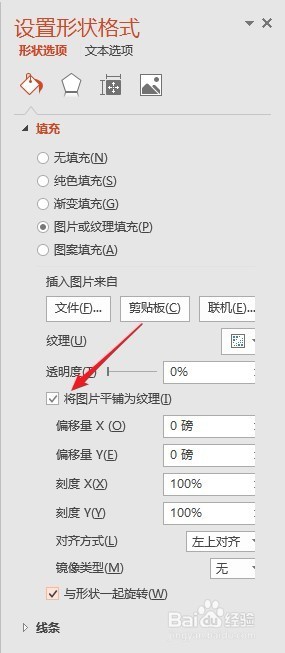 9/9
9/9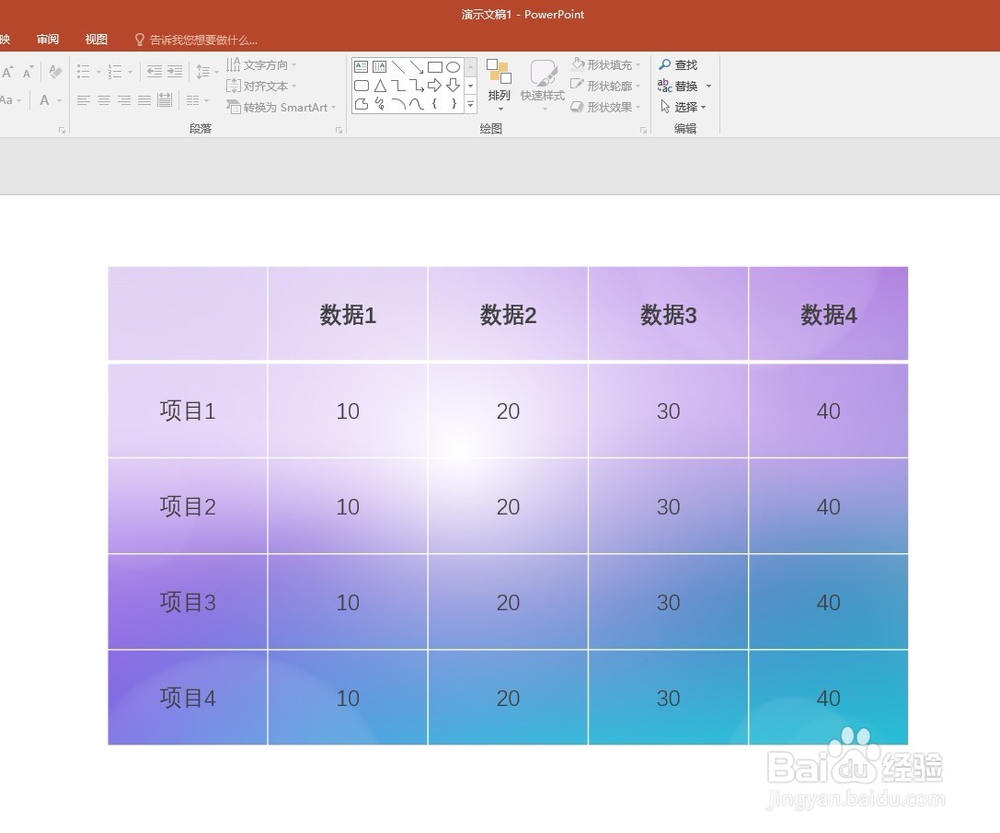 PPT表格图片背景
PPT表格图片背景
打开PPT,建立空白文稿。
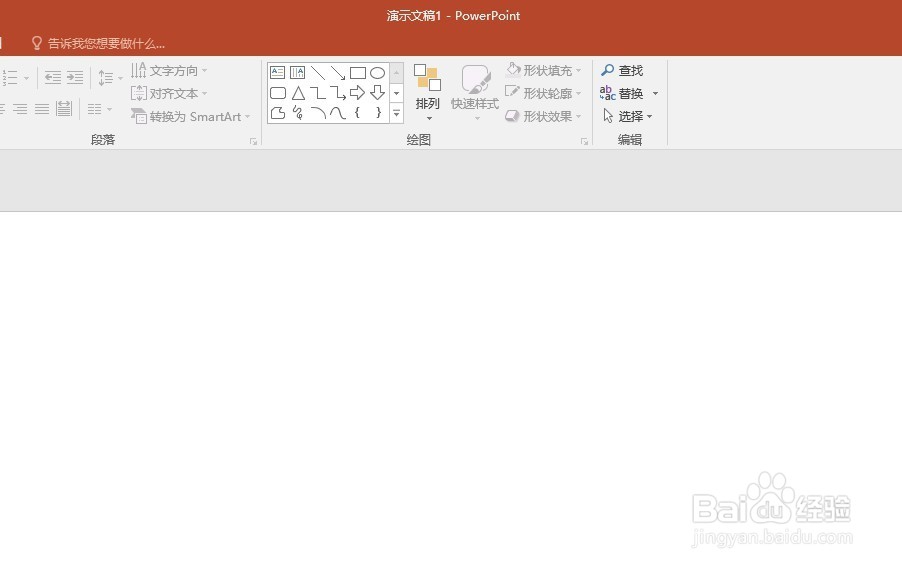 2/9
2/9点击【插入】—【表格】,插入一个表格。
 3/9
3/9在表格中输入文字和数据,设置行高和列宽。
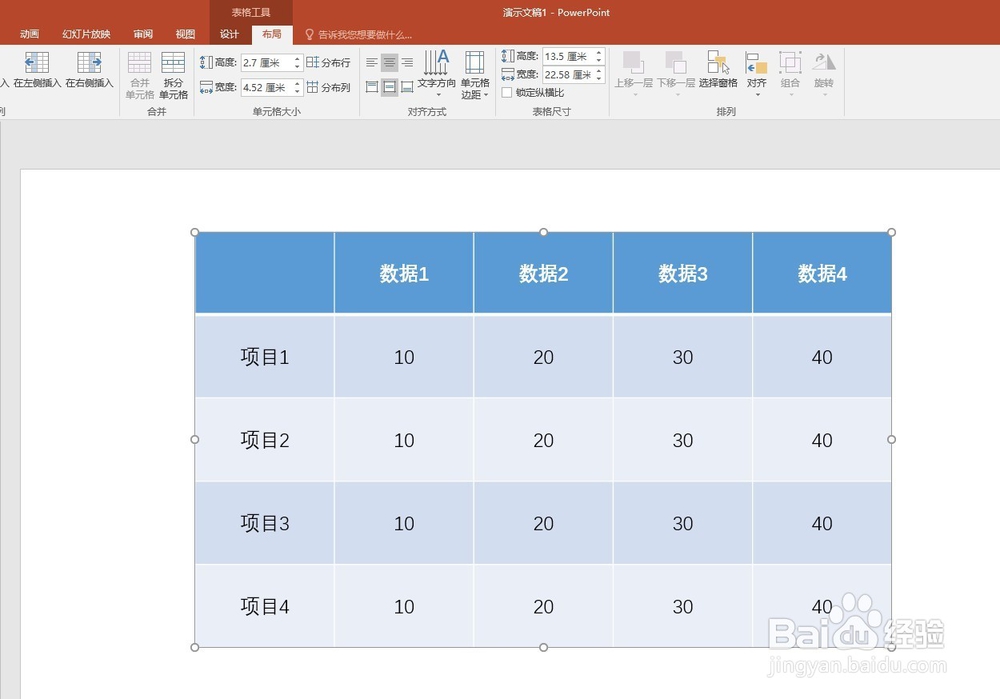 4/9
4/9选中表格,点击右键,点击【设置形状格式】。
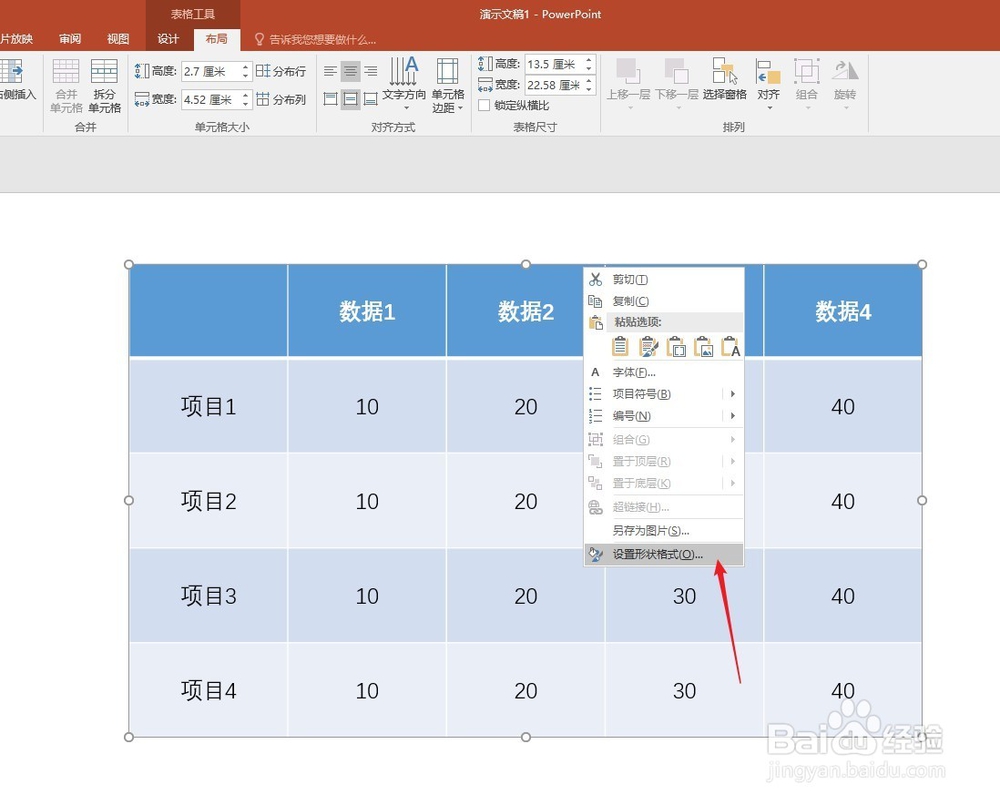 5/9
5/9在右侧打开的设置窗口中,点击【图片或纹理填充】,点击【文件】。
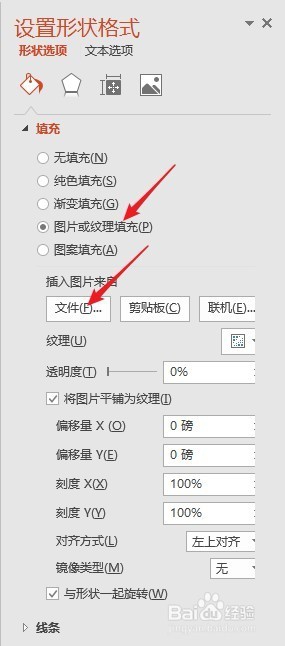 6/9
6/9在打开的窗口中找到需要填充的图片,点击【打开】。
 7/9
7/9然后选中的图片就被插入到了表格中,但是默认是插入到每个单元格中。
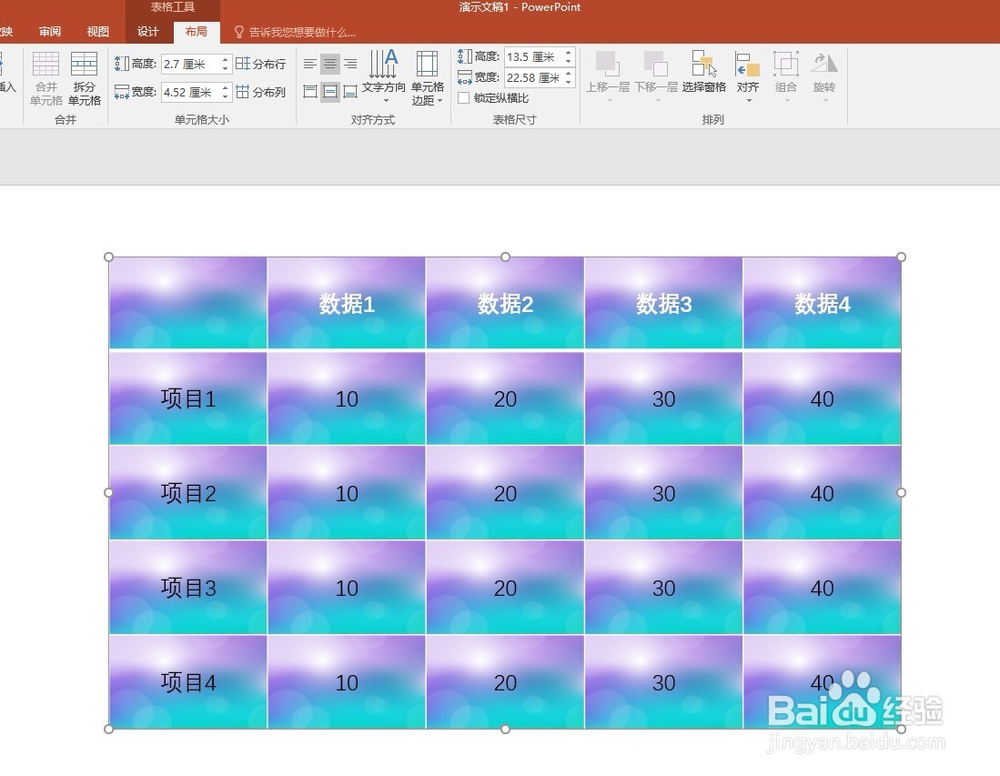 8/9
8/9所以,需要勾选右侧窗口中的【将图片平铺为纹理】。
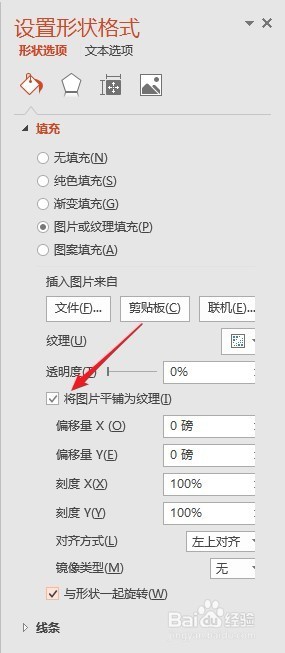 9/9
9/9这样,图片背景就设置完成了。
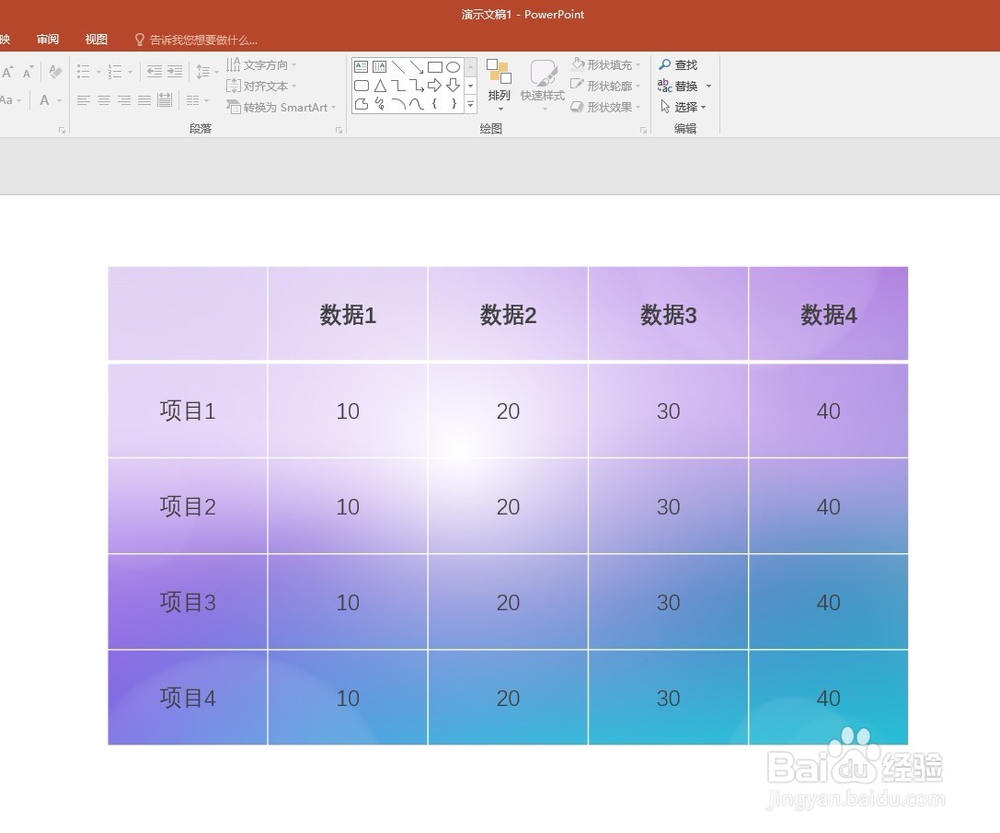 PPT表格图片背景
PPT表格图片背景 版权声明:
1、本文系转载,版权归原作者所有,旨在传递信息,不代表看本站的观点和立场。
2、本站仅提供信息发布平台,不承担相关法律责任。
3、若侵犯您的版权或隐私,请联系本站管理员删除。
4、文章链接:http://www.1haoku.cn/art_5391.html
 订阅
订阅